É bastante frustrante que o O Wi-Fi do MacBook Pro está lento, especialmente quando outros dispositivos estão bem. Você pode imaginar que as páginas da web levam minutos para abrir? Deve haver algo errado com seu computador Mac ou conexão Wi-Fi. Mas por que é e como consertar a conexão Wi-Fi lenta do Mac? Quanto aos motivos mais possíveis para a lentidão do Wi-Fi do Mac, você pode verificar a lista a seguir.
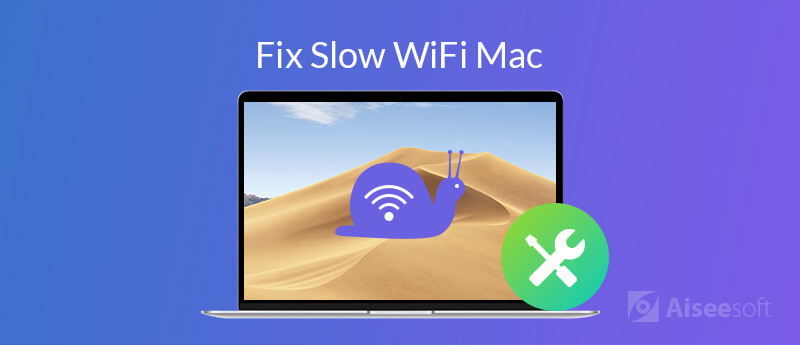
O que fazer para acelerar a conexão de Internet lenta no Mac? Você pode obter várias soluções para solucionar problemas de Wi-Fi muito lentos em problemas do Mac aqui.
Em primeiro lugar, você precisa descobrir a velocidade atual da Internet da sua conexão Wi-Fi. Se a velocidade do Wi-Fi corresponder ao seu plano, não é culpa do roteador. Caso contrário, você pode prestar atenção ao roteador e às configurações de rede para acelerar a conexão lenta à Internet no Mac. Seja como for, você pode testar a velocidade do Wi-Fi dentro Aiseesoft Mac Cleaner.
O analisador de Wi-Fi integrado pode ajudá-lo a analisar o Wi-Fi atual com informações detalhadas. Você pode ver quantos dispositivos se conectam à sua rede Wi-Fi, atraso de rede e outras informações. Além disso, você pode limpar arquivos inúteis, excluir imagens duplicadas, otimize o desempenho do Mac, oculte arquivos, destrua arquivos e obtenha muitas outras funções interessantes do software Mac Cleaner.

Downloads
100% seguro. Sem anúncios.
Passo 1. Inicie o Aiseesoft Mac Cleaner após a instalação. Na interface principal, clique em Conjunto de ferramentas para obter mais funções.
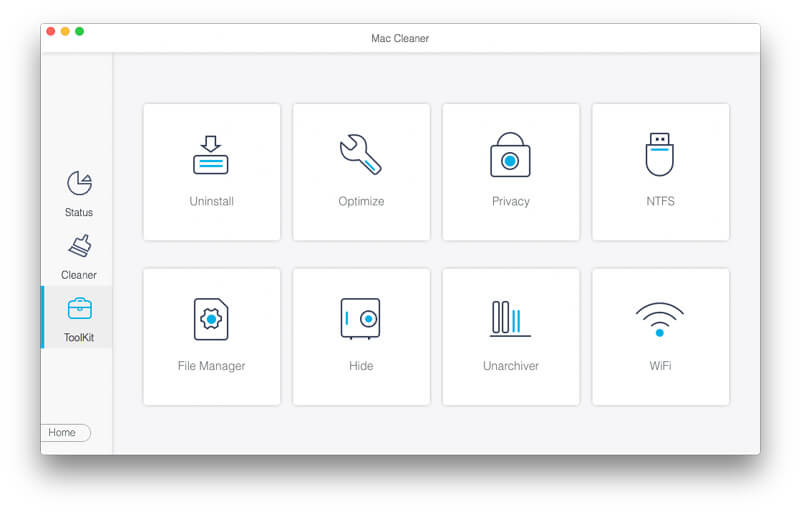
Passo 2. Clique Wi-fi no canto inferior direito. Você pode ver o nome do seu Wi-Fi atual diretamente.
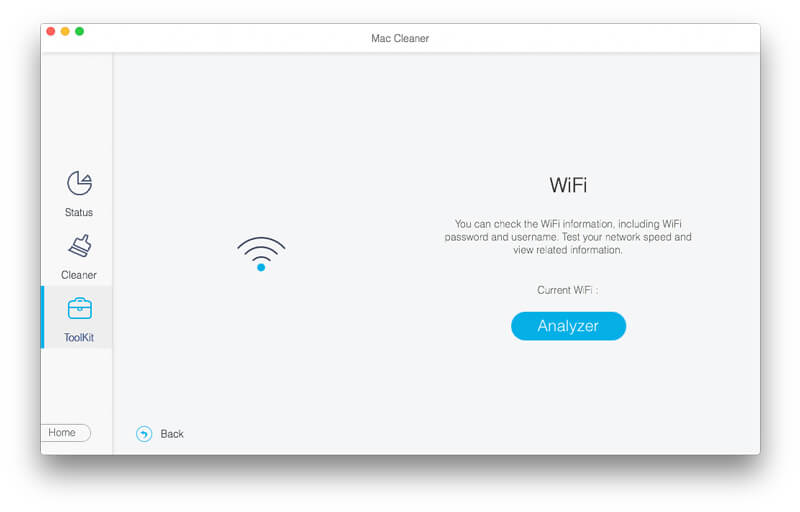
Passo 3. Clique Analista. No Velocidade da rede seção, você pode ver um breve relatório de sua rede Mac Wi-Fi.
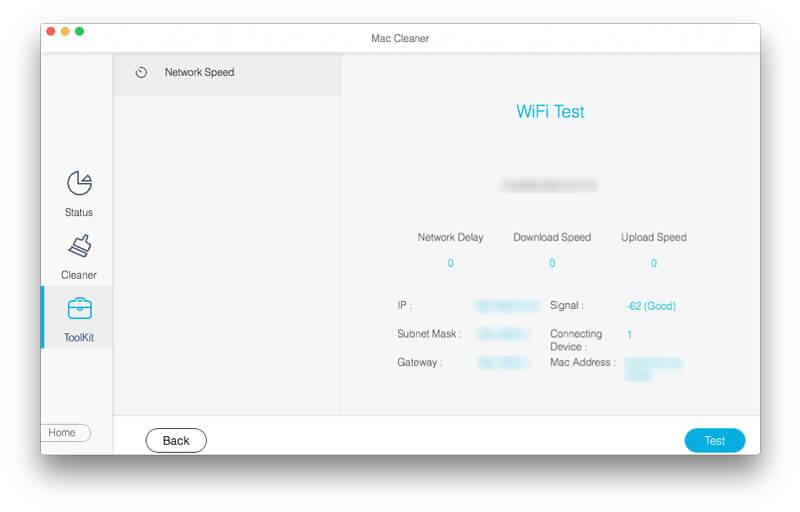
Observação: quando você descobrir que a Internet do Mac está lenta de repente, verifique a velocidade de download e upload para ver se alguém está baixando arquivos grandes. Você também pode ver se seus vizinhos usam sua conexão Wi-Fi de Dispositivo de conexão. Altere a senha do Wi-Fi. Em seguida, você pode clicar em Testar no canto inferior direito para verificar a velocidade do Wi-Fi do Mac novamente.
Estas são maneiras possíveis de melhorar a velocidade Wi-Fi do MacBook Pro. Você pode fazer o que os parágrafos a seguir mostram para descobrir o verdadeiro motivo MacBook lento na Internet.
Passo 1. Vá para a barra de menu Wi-Fi no canto superior direito da tela do seu computador Mac.
Passo 2. Escolha Desligue o Wi-Fi na lista suspensa.
Passo 3. Desligue os adaptadores Bluetooth no seu computador Mac.
Passo 4. Reinicie o Mac.
Passo 5. Reconecte-se ao Wi-Fi para ver se você pode corrigir a velocidade lenta da Internet Wi-Fi no Mac.
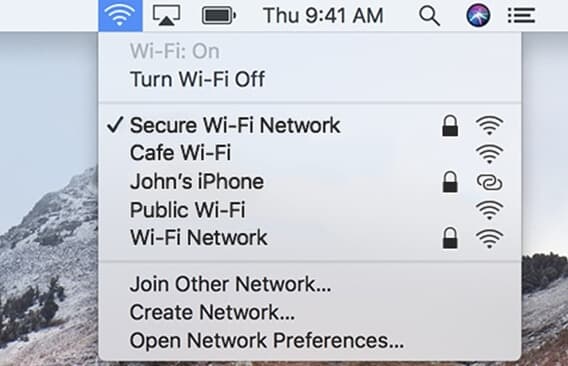
O problema do Wi-Fi lento no Mac também pode ser causado pelo seu roteador Wi-Fi. Você pode reiniciar o roteador para corrigir pequenas falhas, assim como outros dispositivos digitais. Então você pode desconectar o adaptador primeiro. Em seguida, conecte-o novamente após alguns minutos. Se a velocidade do Wi-Fi ainda estiver lenta no Mac, você pode pressionar o botão vermelho Limpar ícone para redefinir o roteador Wi-Fi. Esteja ciente de que o nome e a senha da rede Wi-Fi também serão redefinidos para o padrão.

Passo 1. Escolha Preferências do sistema do Apple lista suspensa.
Passo 2. Navegue até a Network seção.
Passo 3. Clique Me ajude perto da parte inferior da janela Rede.
Passo 4. Clique Diagnóstico na caixa de diálogo pop-up.
Passo 5. No Diagnóstico de Rede janela, escolha Wi-Fi seguido Continuar.
Passo 6. Siga o assistente na tela para corrigir a lentidão da Internet no Mac.
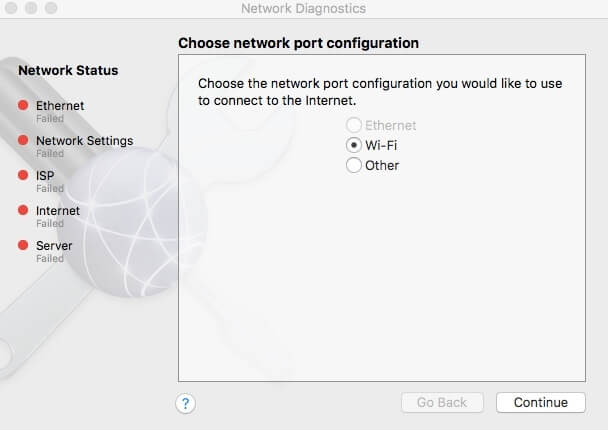
Se o seu computador Mac estiver lento, você não obterá uma velocidade de navegação rápida. Portanto, é um bom hábito limpar o Mac e aumentar a velocidade geral. Você pode executar o Aiseesoft Mac Cleaner para localizar e excluir arquivos grandes e antigos com flexibilidade. Também é suportado para limpar cookies do navegador, caches, registros, de downloads e outras coisas indesejadas.
100% seguro. Sem anúncios.
A longa distância entre você e o roteador pode diminuir a velocidade do Wi-Fi no Mac. Você pode usar um cabo Ethernet para conectar o Mac diretamente ao roteador sem fio. Como resultado, você pode obter um aumento considerável na velocidade do Wi-Fi no Mac.

Passo 1. Saia de todos os aplicativos que requerem conexão com a Internet. Desligue o adaptador Wi-Fi.
Passo 2. Crie uma nova pasta na área de trabalho. Você pode definir o nome como Backup de preferências ou outros nomes que você goste.
Passo 3. Press Comando, Shift e G teclas no teclado.
Passo 4. Copie e cole /Library/Preferences/SystemConfiguration/. Clique Go seguir adiante.
Passo 5. Faça uma cópia com sua nova pasta. Agora encontre e exclua as 5 linhas de comando a seguir.
- com.apple.airport.preferences.plist
- com.apple.network.eapolclient.configuration.plist
- com.apple.wifi.message-tracer.plist
-NetworkInterfaces.plist
- preferências.plist
Passo 6. Reinicie o Mac e reconecte-se ao mesmo Wi-Fi para corrigir problemas de Wi-Fi no High Sierra.
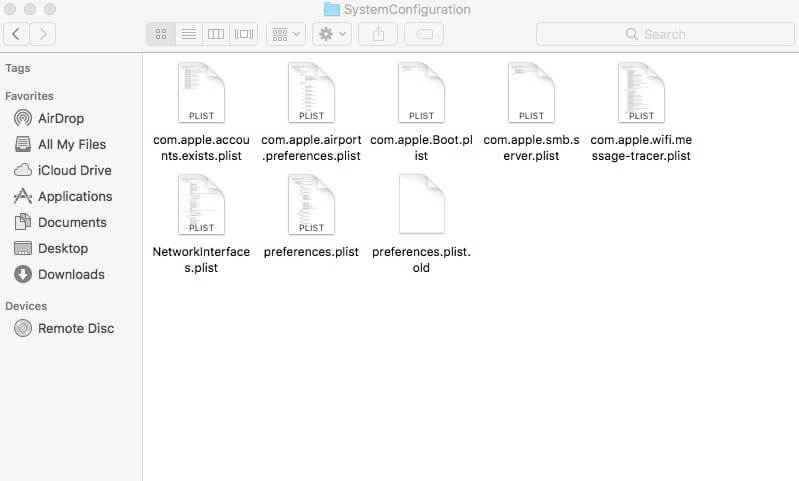
Conclusão
Você pode tentar qualquer método mencionado acima para corrigir Wi-Fi lento no Mac. Não importa se a Internet no Mac está lenta de repente ou o tempo todo, você pode trazê-la de volta ao estado normal. Bem, lembre-se de executar um teste de velocidade de Wi-Fi com o Aiseesoft Mac Cleaner. Porque a velocidade máxima do Wi-Fi também depende do plano que você escolher.
Corrigir problemas do Mac
Consertar Touchpad/Trackpad do Mac não está funcionandoConsertar AirPods não se conectam ao MacBookAcelerar conexão de Internet Wi-Fi muito lenta
O Mac Cleaner é uma ferramenta profissional de gerenciamento do Mac para remover arquivos inúteis, bagunça, arquivos grandes/antigos, excluir arquivos duplicados e monitorar o desempenho do seu Mac.
100% seguro. Sem anúncios.